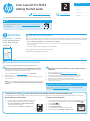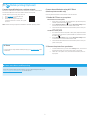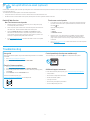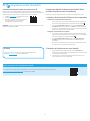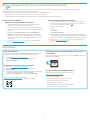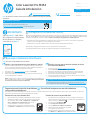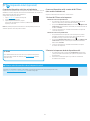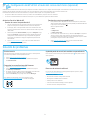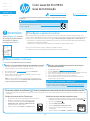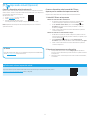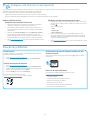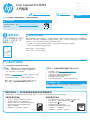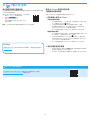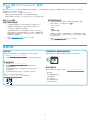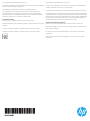HP M454dw Guia de usuario
- Categoria
- Impressão
- Tipo
- Guia de usuario
Este manual também é adequado para
A página está carregando...
A página está carregando...
A página está carregando...
A página está carregando...
A página está carregando...
A página está carregando...
A página está carregando...
A página está carregando...
A página está carregando...

10
Português .... 10
繁體中文 ..... 13
Español .......... 7
Français ......... 4
English ........... 1
www.hp.com/support/colorljm454 www.register.hp.com
Color LaserJet Pro M454
Guia de Introdução
4.
Baixe e instale o software
Congurar manualmente o endereço IP
Consulte o guia do usuário da impressora para obter informações sobre como
congurar o endereço IP manualmente em www.hp.com/support/colorljm454.
IMPORTANTE:
Siga as Etapas 1 a 2 no pôster
de conguração de hardware
da impressora. Depois,
prossiga para a Etapa 3.
3.
Congurar o painel de controle
Depois de ligar a impressora, aguarde sua inicialização. Para navegar no painel de controle não sensível ao toque, use os
botões de seta e o botão OK. Para navegar no painel de controle com tela de toque, use gestos de toque, de deslizamento e de
rolagem. Siga os avisos no painel de controle para congurar Idioma, País/região, e Autogerenciado ou Gerenciado por TI.
• Autogerenciado: congurações padrão otimizadas para a maioria dos usuários que incluem etapas guiadas de instalação
econguração e
atualizações automáticas.
• Gerenciado por TI: congurações padrão otimizadas para capacidade de gerenciamento de frota.
Siga os avisos adicionais para concluir a conguração do painel de controle.
As congurações podem ser completamente personalizadas após a conguração inicial.
Perguntas frequentes
Para obter as perguntas frequentes, acesse www.hp.com/support/colorljM454FAQ
ou leia o código QR.
NOTA: Uma conexão com a Internet é necessária para congurar a impressora e baixar o driver
do software.
Método 1: Faça download do HP Easy Start (Windows e macOS)
O HP Easy Start detectará a impressora, ajudará a selecionar o tipo de conexão da
impressora (USB, com o ou sem o) e instalará o software.
1. No computador, acesse 123.hp.com/laserjet e clique em Download.
2. Abra o HP Easy Start.
3. Quando a seleção de um tipo de conexão for solicitada, selecione a opção
apropriada para o tipo de conexão.
NOTA: Se o HP Easy Start não detectar a impressora ou o software não for
instalado automaticamente, vá para Método 2: Baixe manualmente a partir
dosite de suporte da impressora (Windows).
Método 2: Baixe manualmente a partir do site de suporte
daimpressora (Windows).
1. No computador, acesse www.hp.com/support/colorljm454.
2. Selecione Software e drivers.
3. Faça o download do software para seu modelo de impressora e sistema operacional.
4. Inicie o arquivo de software a partir da pasta em que ele foi salvo.
5. Siga as instruções exibidas na tela para instalar o software.
6. Quando a seleção de um tipo de conexão for solicitada, selecione a opção
apropriada para o tipo de conexão.
NOTA: Conecte o cabo USB somente quando for solicitado.
Dicas para solução de problemas Conecte a impressora a uma rede sem o (somente modelos sem o)
O software de instalação pode não detectar a impressora durante a conguração sem o. Siga as etapas abaixo para conectar a impressora à mesma rede sem o que
o computador.
Painéis de controle de Non-Touchscreen
1. Na impressora, desconecte o cabo Ethernet se estiver conectado.
2. Redenir as congurações de rede da impressora a partir
do paineldecontrole da impressora: OK > Conguração >
Conguraçãoderede> Restaurar conguração de rede.
A luz de rede sem o começa a piscar.
3. Instale o software usando Método 1 ou Método 2 acima.
Painéis de controle com tela sensível ao toque
1. Na tela Início no painel de controle da impressora, deslize a guia na parte superior
da tela para baixo para abrir o Painel e, em seguida, toque no ícone Sem o .
2. Toque no ícone Congurar .
3. Toque em Congurações sem o.
4. Toque em Assistente da conguração sem o.
5. Siga as instruções exibidas na tela para concluir
a conguração.
6. Instale o software usando Método 1 ou Método 2 acima.

11
5.
Impressão móvel (Opcional)
Conecte o dispositivo móvel usando Wi-Fi Direct
(apenas para os modelos de impressora sem o)
Imprima usando Wi-Fi Direct sem conexão de roteador/rede necessária.
1. Ative Wi-Fi Direct na impressora
Painéis de controle de Non-Touchscreen
1. No painel de controle da impressora, pressione o botão OK, abra
omenu Conguração e depois abra o menu Wi-Fi Direct .
2. Na tela Detalhes do Wi-Fi Direct, abra o menu Congurações do
Wi-Fi Direct. Pressione o botão de seta para alternar o status do
Wi-Direct para Ligado.
3. Anote o nome do Wi-Fi Direct e a senha do Wi-Fi Direct no painel de
controle da impressora.
Painéis de controle com tela sensível ao toque
1. Na tela Iniciar no painel de controle da impressora, deslize o dedo de
cima para baixo na guia da tela para abrir o Painel e, em seguida, toque
no ícone Wi-Fi Direct .
2. Na tela Detalhes do Wi-Fi Direct, abra o menu Congurações do
Wi-Fi Direct. Toque no botão para alterar o status do Wi-Direct para Ligado.
3. Anote o nome do Wi-Fi Direct e a senha do Wi-Fi Direct no painel de
controle da impressora.
2. Descubra a impressora em seu dispositivo
1. No dispositivo móvel, acesse o menu Congurações do dispositivo e
procure o nome do Wi-Fi Direct que você encontrou no painel de controle
da impressora.
2. Selecione o nome correto da impressora e insira a senha do Wi-Fi Direct,
se solicitado.
Saiba mais sobre a impressão móvel
O produto oferece suporte a AirPrint e Wi-Fi Direct. Para mais informações sobre impressão móvel, acesse
www.hp.com/go/LaserJetMobilePrinting ou leia o código QR.
HP Roam
Para obter informações sobre o uso do aplicativo de impressora móvel HP Roam,
acesse hp.com/go/roam no dispositivo móvel.
Conecte o dispositivo móvel à rede sem o
Imprima a partir de um dispositivo móvel em uma impressora conectada a uma rede/
roteador sem o. Conecte o dispositivo móvel à mesma rede sem o que a impressora.
Use o aplicativo HP Smart para congurar,
imprimir e muito mais.
1. Vá para 123.hp.com ou leia o código QR.
2. Instale o aplicativo HP Smart.
3. Execute o aplicativo HP Smart e siga
as instruções na tela para conectar, congurar, imprimir e muito mais.
NOTA: O aplicativo HP Smart pode não estar disponível para todos os sistemas
operacionais móveis.

12
Solução de problemas
Guia do usuário
O guia do usuário inclui o uso da impressora e informações sobre solução de
problemas. Também disponível na Web:
1. Acesse www.hp.com/support/colorljm454.
2. Selecione a impressora, se for solicitado, e clique em Guias do usuário.
Vericar atualizações de rmware
1. Acesse www.hp.com/support/colorljm454.
2. Selecione a impressora, se for solicitado, e clique em Software e Drivers.
3. O sistema operacional é detectado automaticamente. Para selecionar um
sistema operacional diferente, clique em Alterar.
4. Selecione Firmware e clique no botão Download.
Para saber mais sobre a impressora, acesse
www.hp.com/support/colorljM454FAQ ou leia o código QR.
Ajuda do painel de controle (somente modelos com tela
sensível ao toque)
Para acessar os tópicos de ajuda, toque no botão Ajuda no painel de controle
daimpressora.
Recursos de suporte adicionais
Para obter ajuda completa da HP para a impressora, acesse:
www.hp.com/support/colorljm454
• Solucionar problemas
• Localizar instruções de conguração avançada
• Download de atualizações de software
• Participar de fóruns de suporte
• Localizar informações de garantia e regulamentação
• Acessar recursos de impressão móvel
6.
Congurar o HP ePrint por e-mail (opcional)
Habilitar o HP Web Services
Painéis de controle de Non-Touchscreen
1. Depois que a impressora for conectada à rede, imprima uma página de
conguração e identique o endereço IP dessa impressora.
2. No computador, abra um navegador da Web e insira o endereço IP da
impressora na linha de endereço. O Servidor da Web Incorporado (EWS)
HPserá aberto.
3. Selecione a guia Serviços da Web HP, clique em Conguração, Continuar
esiga as instruções na tela. A impressora congura a conexão com a
Internet. Uma página de informações é impressa, contendo um código da
impressora necessário para registrar a impressora HP no HP Connected.
4. Acesse www.hpconnected.com para criar uma conta do HP ePrint e concluir
oprocesso de conguração.
Use o HP ePrint via e-mail para imprimir documentos enviando-os como um anexo de e-mail para o endereço de e-mail da impressora de qualquer dispositivo
compatível com e-mail, mesmo de dispositivos que não estejam na mesma rede.
Para usar o HP ePrint via e-mail, a impressora deverá atender a estes requisitos:
• A impressora deve estar conectada a uma rede com ou sem o e ter acesso à Internet.
• Os Serviços da Web HP devem estar habilitados na impressora, e ela deverá estar registrada no HPConnected.
Painéis de controle com tela sensível ao toque
1. Na tela Iniciar no painel de controle da impressora, deslize o dedo de cima
para baixo na guia da tela para abrir o Painel e, em seguida, toque no ícone
HP ePrint .
Abra os seguintes menus.
• ePrint
• Congurações
• Ativar o Web Services
2. Leia o acordo de termos de uso e toque em Sim. A impressora ativa
osServiços da Web e imprime uma página de informações. A página de
informações contém um código da impressora necessário para registrar
aimpressora HP no HP Connected.
3. Acesse www.hpconnected.com para criar uma conta do HP ePrint e concluir
oprocesso de conguração.
A página está carregando...
A página está carregando...
A página está carregando...
A página está carregando...
-
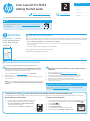 1
1
-
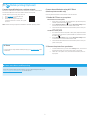 2
2
-
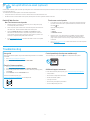 3
3
-
 4
4
-
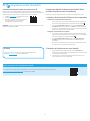 5
5
-
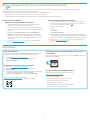 6
6
-
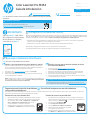 7
7
-
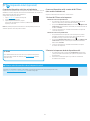 8
8
-
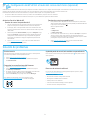 9
9
-
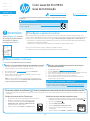 10
10
-
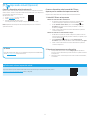 11
11
-
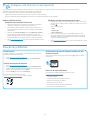 12
12
-
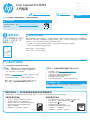 13
13
-
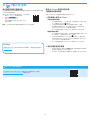 14
14
-
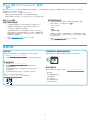 15
15
-
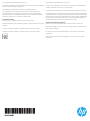 16
16
HP M454dw Guia de usuario
- Categoria
- Impressão
- Tipo
- Guia de usuario
- Este manual também é adequado para
em outras línguas
- español: HP M454dw Guía del usuario
- français: HP M454dw Mode d'emploi
- English: HP M454dw User guide
Artigos relacionados
-
HP LASERJET PRO MFP M130NW Manual do proprietário
-
HP M130nw Manual do usuário
-
HP Color LaserJet Pro MFP M277 series Guia de instalação
-
HP LaserJet Pro MFP M125 series Guia de instalação
-
HP LaserJet Pro MFP M226 series Guia de instalação
-
HP Color LaserJet Pro MFP M274 series Guia de instalação
-
HP Color LaserJet Pro M280-M281 Multifunction Printer series Guia de instalação
-
HP LaserJet Pro MFP M426-M427 f series Manual do usuário
-
HP Color LaserJet Pro M453-M454 series Manual do usuário
-
HP LaserJet Pro M304-M305 series Guia de instalação